联想笔记本快捷键
惠普、三星、华硕、联想 笔记本快捷键大全

1、惠普笔记本快捷键一览表Fn ESC,显示系统信息Fn F1,打开帮助与支持中心Fn F2,打印Fn F3,打开默认浏览器Fn F4,切换视频显示Fn F5,将系统置于休眠或者待机模式Fn F6,注销当前系统Fn F7,降低显示屏亮度Fn F8,提高显示屏亮度Fn F9,播放/暂停Fn F10,停止Fn F11,后退Fn F12,前进Fn 退格键,后退浏览fn Enter,在屏幕选择一个项目2、三星笔记本快捷键大全Samsung的快捷键都很简单,提供的都是最常用的功能,但新出的X系列和P系列机的FN快捷键差异很大,例如X10和P25。
现在介绍FN快捷键以巧的X10为主,补充说明P25。
FN+ESC:将机器置于等待状态。
(P25为:FN+F5)FN+F2:电池状态显示FN+F4:切换显示器(P25为:FN+F7)FN+F6:静音(P25为:FN+END)FN+F7:打开关闭SPDIF输出(P25为:FN+F8)FN+F11:相当于按下NUM& LOCKFN+F12:相当于按下Scroll lock (P25 为:FN+F10)FN+上方向键/下方向键:增加/减低亮度FN+左方向键/右方向键:增加/减少音量(P25为:FN+Page Up / Page Down)下面两个快捷键只适合于P25FN+F11:相当于按下PauseFN+F12:相当于按下BreakSAMSUNG快捷键中比较有特色的是FN+F7/F8,可以直接打开或者关闭S/PDIF输出,而关闭S/PDIF输出端口可以节省一定的电能从而少量的延长电池使用时间。
3、华硕笔记本的快捷键热键Fn+ F1 进入待命或是休眠状态Fn+ F2无线网络功能/蓝牙切换键Fn+F3 开启mail程序Fn+F4 开启Internet浏览器Fn+ F5 调暗液晶显示屏幕亮度Fn+ F6 调亮液晶显示屏幕亮度Fn+ F7 液晶显示屏幕背光光源开关Fn+ F8 切换为液晶屏幕显示,外接显示器Fn+F9 触控板锁定/数字触控板功能启动/关闭Fn + F10 静音开关Fn + F11 降低音量Fn + F12 提高音量Fn+Space Power 4 Gear省电预设模式切换Fn+ Ins 数字键盘功能开启/关闭Fn+ Del开启/关闭设定『锁定卷页』功能Fn+C Splendid靓彩模式切换Fn+T 开启Power 4 phoneFn+V 启动摄像头Fn+↑停止键Fn+↓播放/暂停键Fn+←至前一段Fn+→至后一段4、联想笔记本的快捷键[Fn] + [ESC] 启动/关闭内置摄像头功能一个画了“禁止”符号的相机,功能是启动/关闭笔记本屏幕上方自带的摄像头功能,这个功能并不是启动摄像头软件,而是直接控制摄像头硬件在操作系统中弹出,就类似Windows的“安全删除USB 存储器”的功能。
联想笔记本快捷键——Fn按键
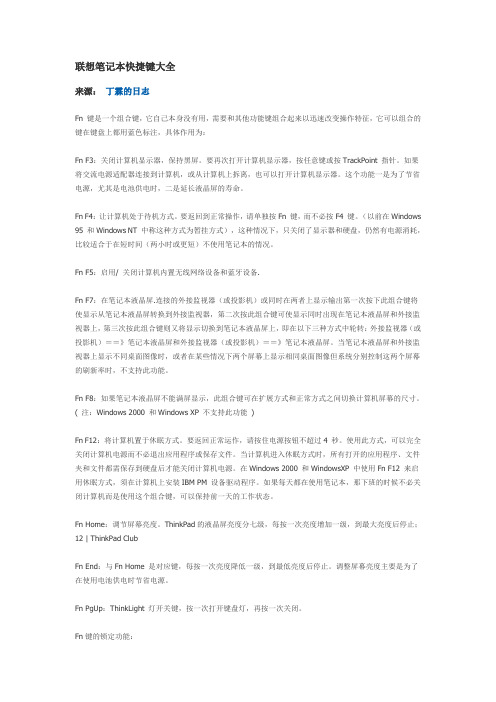
联想笔记本快捷键大全来源:丁霖的日志Fn 键是一个组合键,它自己本身没有用,需要和其他功能键组合起来以迅速改变操作特征,它可以组合的键在键盘上都用蓝色标注,具体作用为:Fn F3:关闭计算机显示器,保持黑屏。
要再次打开计算机显示器,按任意键或按TrackPoint 指针。
如果将交流电源适配器连接到计算机,或从计算机上拆离,也可以打开计算机显示器。
这个功能一是为了节省电源,尤其是电池供电时,二是延长液晶屏的寿命。
Fn F4:让计算机处于待机方式。
要返回到正常操作,请单独按Fn 键,而不必按F4 键。
(以前在Windows 95 和Windows NT 中称这种方式为暂挂方式),这种情况下,只关闭了显示器和硬盘,仍然有电源消耗,比较适合于在短时间(两小时或更短)不使用笔记本的情况。
Fn F5:启用/ 关闭计算机内置无线网络设备和蓝牙设备.Fn F7:在笔记本液晶屏.连接的外接监视器(或投影机)或同时在两者上显示输出第一次按下此组合键将使显示从笔记本液晶屏转换到外接监视器,第二次按此组合键可使显示同时出现在笔记本液晶屏和外接监视器上,第三次按此组合键则又将显示切换到笔记本液晶屏上,即在以下三种方式中轮转:外接监视器(或投影机)==》笔记本液晶屏和外接监视器(或投影机)==》笔记本液晶屏。
当笔记本液晶屏和外接监视器上显示不同桌面图像时,或者在某些情况下两个屏幕上显示相同桌面图像但系统分别控制这两个屏幕的刷新率时,不支持此功能。
Fn F8:如果笔记本液晶屏不能满屏显示,此组合键可在扩展方式和正常方式之间切换计算机屏幕的尺寸。
( 注:Windows 2000 和Windows XP 不支持此功能)Fn F12:将计算机置于休眠方式。
要返回正常运作,请按住电源按钮不超过4 秒。
使用此方式,可以完全关闭计算机电源而不必退出应用程序或保存文件。
当计算机进入休眠方式时,所有打开的应用程序、文件夹和文件都需保存到硬盘后才能关闭计算机电源。
联想笔记本按键说明资料
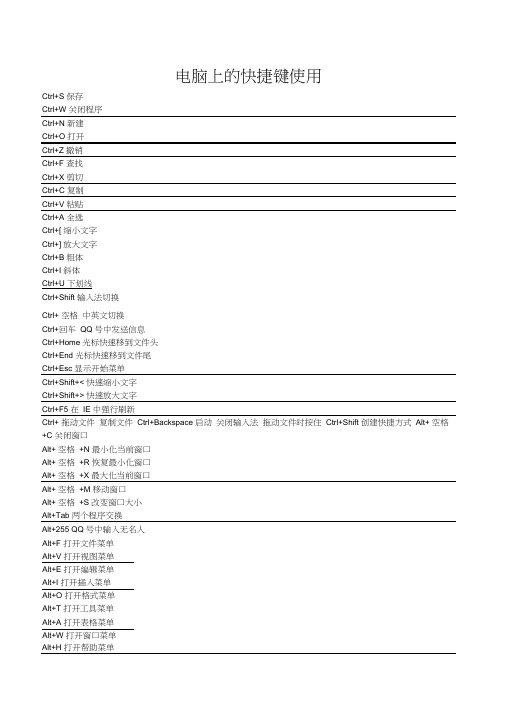
电脑上的快捷键使用Ctrl+S 保存Ctrl+W 关闭程序Ctrl+N 新建Ctrl+O 打开Ctrl+Z 撤销Ctrl+F 查找Ctrl+X 剪切Ctrl+C 复制Ctrl+V 粘贴Ctrl+A 全选Ctrl+[ 缩小文字Ctrl+] 放大文字Ctrl+B 粗体Ctrl+I 斜体Ctrl+U 下划线Ctrl+Shift 输入法切换Ctrl+ 空格中英文切换Ctrl+回车QQ 号中发送信息Ctrl+Home 光标快速移到文件头Ctrl+End 光标快速移到文件尾Ctrl+Esc 显示开始菜单Ctrl+Shift+< 快速缩小文字Ctrl+Shift+> 快速放大文字Ctrl+F5 在IE 中强行刷新Ctrl+ 拖动文件复制文件Ctrl+Backspace 启动关闭输入法拖动文件时按住Ctrl+Shift 创建快捷方式Alt+ 空格+C 关闭窗口Alt+ 空格+N 最小化当前窗口Alt+ 空格+R 恢复最小化窗口Alt+ 空格+X 最大化当前窗口Alt+ 空格+M 移动窗口Alt+ 空格+S 改变窗口大小Alt+Tab 两个程序交换Alt+255 QQ 号中输入无名人Alt+F 打开文件菜单Alt+V 打开视图菜单Alt+E 打开编辑菜单Alt+I 打开插入菜单Alt+O 打开格式菜单Alt+T 打开工具菜单Alt+A 打开表格菜单Alt+W 打开窗口菜单Alt+H 打开帮助菜单Alt+ 回车查看文件属性Alt+ 双击文件查看文件属性Alt+X 关闭 C 语言Shift 快捷键Shift+ 空格半全角切换Shift + Delete 永久删除所选项,而不将它放到“回收站”中。
拖动某一项时按CTRL 复制所选项。
拖动某一项时按CTRL + SHIFT 创建所选项目的快捷键。
WORD 全套快捷键小技巧CTRL+O 打开CTRL+P 打印CTRL+A 全选CTRL+[/]CTRL+I 倾斜文字(在选中目标情况下);CTRL+Q 两边对齐(无首行缩进),(在选中目标情况下)或将光标放置目标文字的段尾,亦可操作CTRL+J 两端对齐(操作同上)CTRL+E 居中(操作同上)CTRL+R 右对齐(操作同上)CTRL+K 插入超链接CTRL+T/Y 可进行首行缩进(将光标移到需做此操作的段尾,或将此段选中进行操作Ctrl+A (或Ctrl+ 小键盘上数字5):选中全文。
联想笔记本常规快捷键
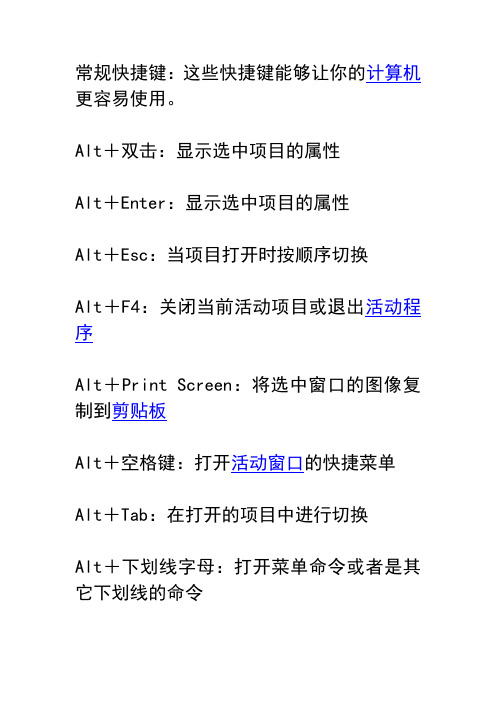
常规快捷键:这些快捷键能够让你的计算机更容易使用。
Alt+双击:显示选中项目的属性Alt+Enter:显示选中项目的属性Alt+Esc:当项目打开时按顺序切换Alt+F4:关闭当前活动项目或退出活动程序Alt+Print Screen:将选中窗口的图像复制到剪贴板Alt+空格键:打开活动窗口的快捷菜单Alt+Tab:在打开的项目中进行切换Alt+下划线字母:打开菜单命令或者是其它下划线的命令Alt+向上方向键:在Windows Explorer中查看当前文件夹的上一级目录Ctrl+A:在文档或窗口中全选Ctrl+Alt+Del:显示以下选项:锁定该计算机、切换用户、注销、更改密码和启动任务管理器Ctrl+Alt+Tab:使用方向键在打开的项目间进行切换Ctrl+C:复制选中项目:Ctrl+向下方向键:将光标移到下一段的段首Ctrl+Esc打开开始菜单Ctrl+F4关闭活动文档(在程序中能够让你同时打开多个文档)CTRL+左方向键:将光标移动到之前一个词的开头CTRL+右方向键:将光标移动到下一个词的开头CTRL+SHIFT+一个方向键:选定一块文字CTRL+SHIFT+ESC:打开任务管理器CTRL+上方向键:将光标移动到之前一段的开头CTRL+V:粘贴选定项目CTRL+X:剪切选定项目CTRL+Y:还原一个操作CTRL+Z:撤销一个操作DELETE:删除选定项目并移动到回收站ESC:取消当前任务F1:显示帮助F10:在活动的程序中激活菜单栏F2:重命名选定的项目F3:搜索文件或文件夹F4:在Windows Explorer中显示地址栏列表F5:刷新活动窗口F6:切换窗口或桌面屏幕中的元素左边的ALT+左边的SHIFT+NUM LOCK:打开或关闭鼠标键盘左边的ALT+左边的SHIFT+PRINT SCREEN:打开或关闭高对比左方向键:打开相邻左边的菜单,或者是关闭子菜单按下NUM LOCK 5秒:打开或关闭切换键PRINT SCREEN:拷贝全屏图像到剪贴板右方向键:打开相邻右边的菜单,或者是打开子菜单按下右边的SHIFT八秒钟:打开或关闭筛选键连续五次按下SHIFT:打开或关闭粘滞键插入CD时按下SHIFT:阻止CD自动播放SHIFT+任意方向键:在窗口或桌面上选中多个项目,或者是在文档中选择文本SHIFT+DELETE:无须移动到回收站直接删除选中项目SHIFT+F10:显示选中项目的快捷菜单SHIFT+右键点击:显示选中对象的替代命令仅微软键盘可用的快捷键:以下的快捷键需要“windows”键,原先是只在具有微软商标的键盘上才有的,而现在大多数的键盘都已经具备。
联想笔记本截图快捷键ctrl加什么
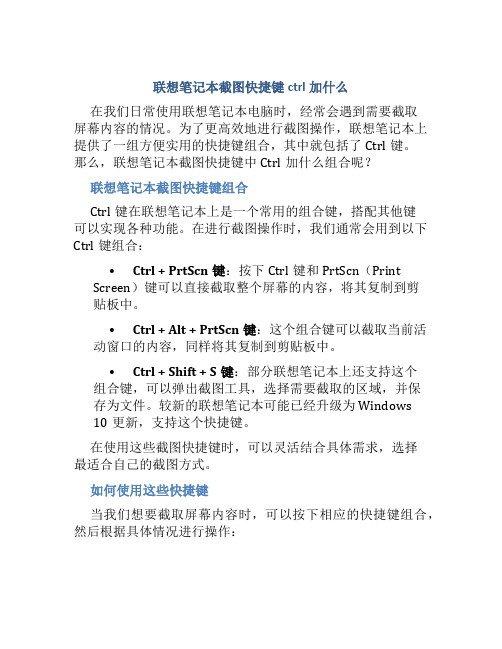
联想笔记本截图快捷键ctrl加什么在我们日常使用联想笔记本电脑时,经常会遇到需要截取屏幕内容的情况。
为了更高效地进行截图操作,联想笔记本上提供了一组方便实用的快捷键组合,其中就包括了Ctrl键。
那么,联想笔记本截图快捷键中Ctrl加什么组合呢?联想笔记本截图快捷键组合Ctrl键在联想笔记本上是一个常用的组合键,搭配其他键可以实现各种功能。
在进行截图操作时,我们通常会用到以下Ctrl键组合:•Ctrl + PrtScn键:按下Ctrl键和PrtScn(Print Screen)键可以直接截取整个屏幕的内容,将其复制到剪贴板中。
•Ctrl + Alt + PrtScn键:这个组合键可以截取当前活动窗口的内容,同样将其复制到剪贴板中。
•Ctrl + Shift + S键:部分联想笔记本上还支持这个组合键,可以弹出截图工具,选择需要截取的区域,并保存为文件。
较新的联想笔记本可能已经升级为Windows10更新,支持这个快捷键。
在使用这些截图快捷键时,可以灵活结合具体需求,选择最适合自己的截图方式。
如何使用这些快捷键当我们想要截取屏幕内容时,可以按下相应的快捷键组合,然后根据具体情况进行操作:1.Ctrl + PrtScn键:按下这个组合键后,屏幕会一闪,这时候截图已经被保存到剪贴板中。
可以打开画图、Word 等工具,粘贴(Ctrl + V)即可看到截图内容。
2.Ctrl + Alt + PrtScn键:这个组合键用来截取当前活动窗口的内容,操作方式与第一个类似,不同的是只会截取当前窗口而非整个屏幕。
3.Ctrl + Shift + S键:如果联想笔记本支持这个组合键,可以通过这个方式选择要截取的区域,然后保存为文件,更为便捷。
如何提高截图效率除了掌握截图快捷键外,还可以通过以下方法提高截图操作的效率:•使用截图工具:一些联想笔记本可能自带截图工具,可以更灵活地进行截图操作,如选择截取区域、编辑截图内容等。
(完整版)联想笔记本配置命令手册

(完整版)联想笔记本配置命令手册联想笔记本配置命令手册 (完整版)目录1. 简介2. 快捷键3. 配置命令列表4. 常见问题解答1. 简介本手册为联想笔记本配置命令的完整指南,旨在帮助用户了解和使用联想笔记本的各种配置命令。
通过使用这些命令,用户可以轻松地调整笔记本的设置以满足个人需求和偏好。
2. 快捷键以下是一些常用的快捷键,用户可以通过按下这些组合键来执行特定的操作:- Ctrl + C:拷贝选中的内容到剪贴板- Ctrl + V:将剪贴板上的内容粘贴到当前位置- Ctrl + Z:撤销上一次操作- Ctrl + S:保存当前文件- ...3. 配置命令列表3.1 系统配置命令- `config`:显示当前系统配置信息- `set-timeout <value>`:设置系统超时时间为指定值- `set-language <language>`:设置系统语言为指定语言3.2 网络配置命令- `ipconfig`:显示当前网络配置信息- `set-dns <ip>`:设置系统的 DNS 服务器为指定 IP 地址- `set-proxy <proxy>`:设置系统的代理服务器为指定代理3.3 显示配置命令- `display-config`:显示当前显示配置信息- `set-resolution <resolution>`:设置屏幕分辨率为指定值- `set-brightness <value>`:设置屏幕亮度为指定值4. 常见问题解答这部分将列举一些常见问题及其解答,以帮助用户解决一些常见的配置命令使用问题。
这些问题包括但不限于:- 如何查看当前系统配置信息?- 如何设置网络代理服务器?- 如何调整屏幕亮度?以上只是手册的简要介绍,更多详细的内容和示例请参考联想笔记本官方文档或联系联想客服支持。
联想小新更换快捷键设置(联想小新快捷键大全)

联想小新更换快捷键设置(联想小新快捷键大全)1. 联想小新快捷键大全1、由于笔记本的键盘比传统台式机的键盘要小,所以有很多功能是隐藏的,包括数字键盘区,也就是小键盘区。
而这些功能需要通过一些组合键来实现,就是“Fn”键。
这个键通常在笔记本键盘的左下角或者右下角的区域。
2、对于联想笔记本来说,打开数字键盘和关闭数字键盘都是通过Fn+F8来实现。
系统默认是关闭状态,如果想使用,只需要按住Fn不放同时按下F8键即可打开。
F8键上还有一个指示灯,在打开小键盘时,指示灯也会亮起。
此时,在按下M、J、K、L、U、I、O后,屏幕上出现的就不再是字母了,而是数字1、2、3、4、5、6了,而7、8、9则依旧对应原数字区的7、8、9。
2. 联想小新笔记本电脑快捷键联想小新pro16设置快捷键的方法:1、打开电脑,点击左下角开始菜单栏,选择进入设置;2、在设置中打开游戏设置;3、找到截图快捷键设置,点击下方自定义方框;4、根据需要设置快捷键即可,设置完成返回首页。
3. 联想小新快捷键大全图解1、由于笔记本的键盘比传统台式机的键盘要小,所以有很多功能是隐藏的,包括数字键盘区,也就是小键盘区。
而这些功能需要通过一些组合键来实现,就是“Fn”键。
这个键通常在笔记本键盘的左下角或者右下角的区域。
2、对于联想笔记本来说,打开数字键盘和关闭数字键盘都是通过Fn+F8来实现。
系统默认是关闭状态,如果想使用,只需要按住Fn不放同时按下F8键即可打开。
F8键上还有一个指示灯,在打开小键盘时,指示灯也会亮起。
此时,在按下M、J、K、L、U、I、O后,屏幕上出现的就不再是字母了,而是数字1、2、3、4、5、6了,而7、8、9则依旧对应原数字区的7、8、9。
4. 联想小新快捷启动键联想小新设置桌面快捷方式的方法:1、首先在windows11桌面空白处右击并选择“新建”,点击“快捷方式”。
2、然后在空白处输入要建立快捷方式的路径,可以手动输入也可以用浏览的方式找到位置。
联想笔记本电脑功能键大全
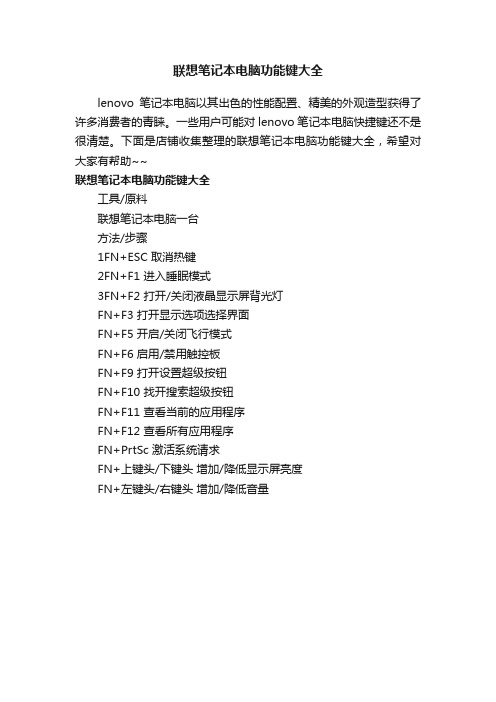
联想笔记本电脑功能键大全
lenovo笔记本电脑以其出色的性能配置、精美的外观造型获得了许多消费者的青睐。
一些用户可能对lenovo笔记本电脑快捷键还不是很清楚。
下面是店铺收集整理的联想笔记本电脑功能键大全,希望对大家有帮助~~
联想笔记本电脑功能键大全
工具/原料
联想笔记本电脑一台
方法/步骤
1FN+ESC 取消热键
2FN+F1 进入睡眠模式
3FN+F2 打开/关闭液晶显示屏背光灯
FN+F3 打开显示选项选择界面
FN+F5 开启/关闭飞行模式
FN+F6 启用/禁用触控板
FN+F9 打开设置超级按钮
FN+F10 找开搜索超级按钮
FN+F11 查看当前的应用程序
FN+F12 查看所有应用程序
FN+PrtSc 激活系统请求
FN+上键头/下键头增加/降低显示屏亮度
FN+左键头/右键头增加/降低音量。
笔记本常规快捷键(部分)
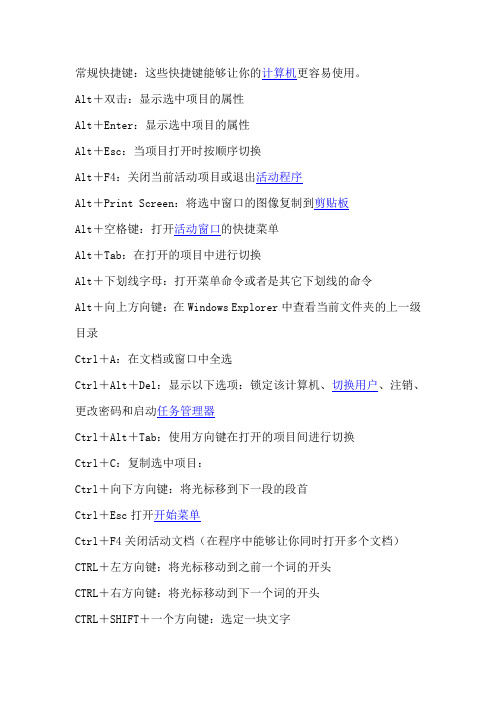
常规快捷键:这些快捷键能够让你的计算机更容易使用。
Alt+双击:显示选中项目的属性Alt+Enter:显示选中项目的属性Alt+Esc:当项目打开时按顺序切换Alt+F4:关闭当前活动项目或退出活动程序Alt+Print Screen:将选中窗口的图像复制到剪贴板Alt+空格键:打开活动窗口的快捷菜单Alt+Tab:在打开的项目中进行切换Alt+下划线字母:打开菜单命令或者是其它下划线的命令Alt+向上方向键:在Windows Explorer中查看当前文件夹的上一级目录Ctrl+A:在文档或窗口中全选Ctrl+Alt+Del:显示以下选项:锁定该计算机、切换用户、注销、更改密码和启动任务管理器Ctrl+Alt+Tab:使用方向键在打开的项目间进行切换Ctrl+C:复制选中项目:Ctrl+向下方向键:将光标移到下一段的段首Ctrl+Esc打开开始菜单Ctrl+F4关闭活动文档(在程序中能够让你同时打开多个文档)CTRL+左方向键:将光标移动到之前一个词的开头CTRL+右方向键:将光标移动到下一个词的开头CTRL+SHIFT+一个方向键:选定一块文字CTRL+SHIFT+ESC:打开任务管理器CTRL+上方向键:将光标移动到之前一段的开头CTRL+V:粘贴选定项目CTRL+X:剪切选定项目CTRL+Y:还原一个操作CTRL+Z:撤销一个操作DELETE:删除选定项目并移动到回收站ESC:取消当前任务F1:显示帮助F2:重命名选定的项目F3:搜索文件或文件夹F4:在Windows Explorer中显示地址栏列表F5:刷新活动窗口F6:切换窗口或桌面屏幕中的元素F10:在活动的程序中激活菜单栏以下是联想笔记本的快捷键,有些还是很有用的~[Fn] + [ESC] 启动/关闭内置摄像头功能一个画了“禁止”符号的相机,功能是启动/关闭笔记本屏幕上方自带的摄像头功能,这个功能并不是启动摄像头软件,而是直接控制摄像头硬件在操作系统中弹出,就类似Windows的“安全删除USB存储器”的功能。
联想笔记本快捷键大全

联想笔记本快捷键大全Fn 键是一个组合键,它自己本身没有用,需要和其他功能键组合起来以迅速改变操作特征,它可以组合的键在键盘上都用蓝色标注,具体作用为:Fn+F3:关闭计算机显示器,保持黑屏。
要再次打开计算机显示器,按任意键或按TrackPoint 指针。
如果将交流电源适配器连接到计算机,或从计算机上拆离,也可以打开计算机显示器。
这个功能一是为了节省电源,尤其是电池供电时,二是延长液晶屏的寿命。
Fn+F4:让计算机处于待机方式。
要返回到正常操作,请单独按Fn 键,而不必按F4 键。
(以前在Windows 95 和Windows NT 中称这种方式为暂挂方式),这种情况下,只关闭了显示器和硬盘,仍然有电源消耗,比较适合于在短时间(两小时或更短)不使用笔记本的情况。
Fn+F5:启用/ 关闭计算机内置无线网络设备和蓝牙设备.Fn+F7:在笔记本液晶屏.连接的外接监视器(或投影机)或同时在两者上显示输出第一次按下此组合键将使显示从笔记本液晶屏转换到外接监视器,第二次按此组合键可使显示同时出现在笔记本液晶屏和外接监视器上,第三次按此组合键则又将显示切换到笔记本液晶屏上,即在以下三种方式中轮转:外接监视器(或投影机)==》笔记本液晶屏和外接监视器(或投影机)==》笔记本液晶屏。
当笔记本液晶屏和外接监视器上显示不同桌面图像时,或者在某些情况下两个屏幕上显示相同桌面图像但系统分别控制这两个屏幕的刷新率时,不支持此功能。
Fn + F8:如果笔记本液晶屏不能满屏显示,此组合键可在扩展方式和正常方式之间切换计算机屏幕的尺寸。
( 注:Windows 2000 和Windows XP 不支持此功能)Fn+F12:将计算机置于休眠方式。
要返回正常运作,请按住电源按钮不超过4 秒。
使用此方式,可以完全关闭计算机电源而不必退出应用程序或保存文件。
当计算机进入休眠方式时,所有打开的应用程序、文件夹和文件都需保存到硬盘后才能关闭计算机电源。
笔记本快捷键汇总(联想 IBM均适用)
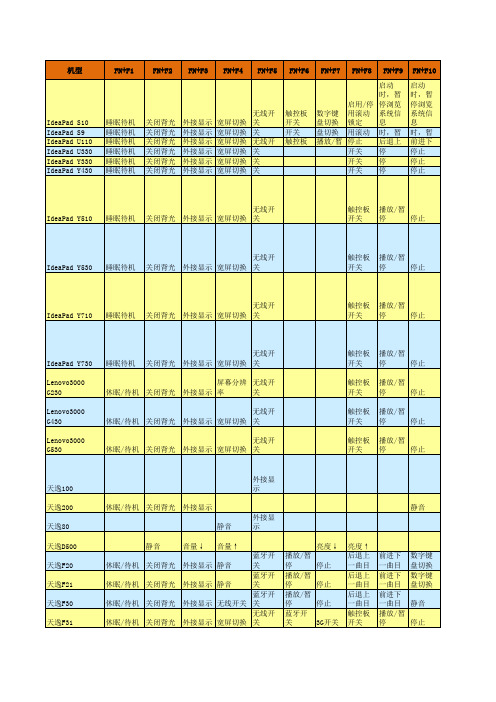
宽屏切换 无线开关 触控板开关 数字键盘切换 启用/停用滚动锁定 启动时,暂停浏览系统信息 启动时,暂停浏览系统信息 宽屏切换 无线开关 触控板开关 数字键盘切换 启用/停用滚动锁定 启动时,暂停浏览系统信息 启动时,暂停浏览系统信息 宽屏切换 无线开关 触控板开关 播放/暂停 停止 后退上一曲目 前进下一曲目 宽屏切换 无线开关 触控板开关 播放/暂停 停止 宽屏切换 无线开关 触控板开关 播放/暂停 停止 宽屏切换 无线开关 触控板开关 播放/暂停 停止 宽屏切换 无线开关 触控板开关 播放/暂停 停止 宽屏切换 无线开关 触控板开关 播放/暂停 停止 宽屏切换 无线开关 触控板开关 播放/暂停 停止 宽屏切换 无线开关 触控板开关 播放/暂停 停止 屏幕分辨率 无线开关 触控板开关 播放/暂停 停止 宽屏切换 无线开关 触控板开关 播放/暂停 停止 宽屏切换 无线开关 触控板开关 播放/暂停 停止 外接显示 静音 静音 外接显示 音量↑ 亮度↓ 亮度↑ 静音 蓝牙开关 播放/暂停 停止 后退上一曲目 前进下一曲目 数字键盘切换 静音 蓝牙开关 播放/暂停 停止 后退上一曲目 前进下一曲目 数字键盘切换 无线开关 蓝牙开关 播放/暂停 停止 后退上一曲目 前进下一曲目 静音 宽屏切换 无线开关 蓝牙开关 3G开关 触控板开关 播放/暂停 停止 无线开关 蓝牙开关 播放/暂停 停止 后退上一曲目 前进下一曲目 静音 宽屏切换 无线开关 蓝牙开关 3G开关 触控板开关 播放/暂停 停止 无线开关 蓝牙开关 播放/暂停 停止 后退上一曲目 前进下一曲目 静音 宽屏切换 无线开关 触控板开关 播放/暂停 停止 宽屏切换 无线开关 触控板开关 播放/暂停 停止 关闭背光 静音 关闭背光 静音 亮度↓ 亮度↑ 静音 静音 亮度↑ 亮度↓ 静音 亮度↑ 亮度↓ 静音 休眠/待机 静音 亮度↑ 亮度↓ 音量↑ 外接显示 亮度↓ 亮度↑ 亮度最大 关闭背光 静音 关闭背光 静音 关闭背光 静音 关闭背光 静音 音量↑ 外接显示 亮度↓ 亮度↑ 亮度最大 静音 静音 静音 外接显示 亮度↓ 亮度↑ 静音 音量↑ 音量↓ 亮度↑ 亮度↓ 静音 无线开关 播放/暂停 停止 后退上一曲目 前进下一曲目 静音 无线开关 蓝牙开关 播放/暂停 停止 后退上一曲目 前进下一曲目 静音 休眠/待机 外接显示 亮度↓ 宽屏切换 无线开关 蓝牙开关 播放/暂停 停止 宽屏切换 无线开关 蓝牙开关 播放/暂停 停止 宽屏切换 无线开关 蓝牙开关 播放/暂停 停止 宽屏切换 无线开关 蓝牙开关 播放/暂停 停止 宽屏切换 无线开关 蓝牙开关 播放/暂停 停止 宽屏切换 无线开关 蓝牙开关 播放/暂停 停止 宽屏切换 无线蓝牙开关 播放/暂停 停止 宽屏切换 无线开关 蓝牙开关 播放/暂停 停止 宽屏切换 无线开关 蓝牙开关 播放/暂停 停止 休眠/待机
联想笔记本Fn通用键

联想笔记本Fn通用键:
Fn + Esc: 开启/关闭键盘灯。
(仅限特定型号)
Fn + F1: 进入待机/睡眠模式。
Fn + F2: 开启/关闭LCD 屏幕背光。
Fn + F3: 切换至其他连接的显示设备。
Fn + F4: 打开显示器分辨率设置界面。
Fn + F5: 打开内置无线设备的设置界面(启用/停用)。
Fn + F8: 启用/禁用触控板。
Fn + F9: 开始/暂停播放Windows Media Player 。
Fn + F10: 停止播放Windows Media Player 。
Fn + F11: 跳至上一首曲目。
Fn + F12: 跳至下一首曲目。
Fn + Insert: 启用/停用数字键盘。
Fn + Delete: 启用/停用滚动锁定。
Fn + PrtSc: 激活系统请求键。
Fn + Pause: 激活中断功能。
Fn + ↑/↓ : 增加/降低显示屏亮度。
Fn + ←/→ : 降低/增加音量。
其他的一些常用快捷键网上可以搜索到...。
联想笔记本的快捷键

以下是联想笔记本的快捷键,有些还是很有用的~[Fn] + [ESC] 启动/关闭内置摄像头功能一个画了“禁止”符号的相机,功能是启动/关闭笔记本屏幕上方自带的摄像头功能,这个功能并不是启动摄像头软件,而是直接控制摄像头硬件在操作系统中弹出,就类似Windows 的“安全删除USB存储器”的功能。
[Fn] + [F1] 进入待机模式Zzz的睡眠图标,将系统设置待机/休眠状态,具体行为方式按照操作系统电源管理设定而定,Windows vista默认是休眠状态,运行数据是保存在硬盘中的。
[Fn] + [F2] 关闭LCD背光屏幕加一个叉,作用是关闭LCD背光显示,触动鼠标或任意键可以重新打开屏幕。
在笔记本下载文件、挂机升级或者人暂时离开,不希望笔记本停止工作时可以使用此功能,可以有效延长LCD灯管寿命。
[Fn] + [F3] 显示模式切换(在LCD和外接显示设备之间)图示是笔记本外加另一个显示器,作用是将主屏幕显示在多个显示器之间切换(只有在有外接的显示器时有用),是VGA、DVI接口外接投影机或者液晶电视时候使用的功能。
[Fn] + [F4] 实现屏幕显示模式:宽屏显示/一般模式快速切换功能图示是宽窄2个方框之间切换,可以实现屏幕显示模式在宽屏和4:3普屏之间切换,拉申或者停止拉申屏幕(在分辨率小于最大分辨率时使用)。
[Fn] + [F5] 启动/关闭无线网卡功能[Fn] + [F6] 启动/关闭蓝牙功能[Fn] + [F7] 启动/关闭3G功能[Fn] + [F8] 启动/关闭隐形触控板功能功能[Fn] + [F9] 实现media player播放/暂停[Fn] + [F10] 停止播放media player 启动/关闭静音功能[Fn] + [F11] 转到上一播放文件[Fn] + [F12] 转到下一播放文件[Fn] + [Delete/Scrlk] 启动/关闭Scroll Lock功能[Fn] + [Insert/NumLk] 启动/关闭小数字键盘功能[Fn] + [Pause/Break] 暂停开机时系统信息的检测[Fn] + [→][←] 增加/降低声音[Fn] + [↑][↓] 增加/降低LCD亮度。
惠普、三星、华硕、联想 笔记本快捷键大全
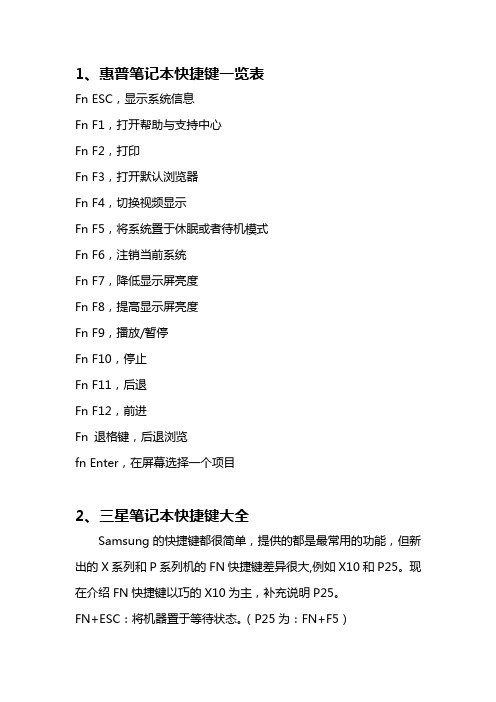
1、惠普笔记本快捷键一览表Fn ESC,显示系统信息Fn F1,打开帮助与支持中心Fn F2,打印Fn F3,打开默认浏览器Fn F4,切换视频显示Fn F5,将系统置于休眠或者待机模式Fn F6,注销当前系统Fn F7,降低显示屏亮度Fn F8,提高显示屏亮度Fn F9,播放/暂停Fn F10,停止Fn F11,后退Fn F12,前进Fn 退格键,后退浏览fn Enter,在屏幕选择一个项目2、三星笔记本快捷键大全Samsung的快捷键都很简单,提供的都是最常用的功能,但新出的X系列和P系列机的FN快捷键差异很大,例如X10和P25。
现在介绍FN快捷键以巧的X10为主,补充说明P25。
FN+ESC:将机器置于等待状态。
(P25为:FN+F5)FN+F2:电池状态显示FN+F4:切换显示器(P25为:FN+F7)FN+F6:静音(P25为:FN+END)FN+F7:打开关闭SPDIF输出(P25为:FN+F8)FN+F11:相当于按下NUM& LOCKFN+F12:相当于按下Scroll lock (P25 为:FN+F10)FN+上方向键/下方向键:增加/减低亮度FN+左方向键/右方向键:增加/减少音量(P25为:FN+Page Up / Page Down)下面两个快捷键只适合于P25FN+F11:相当于按下PauseFN+F12:相当于按下BreakSAMSUNG快捷键中比较有特色的是FN+F7/F8,可以直接打开或者关闭S/PDIF输出,而关闭S/PDIF输出端口可以节省一定的电能从而少量的延长电池使用时间。
3、华硕笔记本的快捷键热键Fn+ F1 进入待命或是休眠状态Fn+ F2无线网络功能/蓝牙切换键Fn+F3 开启mail程序Fn+F4 开启Internet浏览器Fn+ F5 调暗液晶显示屏幕亮度Fn+ F6 调亮液晶显示屏幕亮度Fn+ F7 液晶显示屏幕背光光源开关Fn+ F8 切换为液晶屏幕显示,外接显示器Fn+F9 触控板锁定/数字触控板功能启动/关闭Fn + F10 静音开关Fn + F11 降低音量Fn + F12 提高音量Fn+Space Power 4 Gear省电预设模式切换Fn+ Ins 数字键盘功能开启/关闭Fn+ Del开启/关闭设定『锁定卷页』功能Fn+C Splendid靓彩模式切换Fn+T 开启Power 4 phoneFn+V 启动摄像头Fn+↑停止键Fn+↓播放/暂停键Fn+←至前一段Fn+→至后一段4、联想笔记本的快捷键[Fn] + [ESC] 启动/关闭内置摄像头功能一个画了“禁止”符号的相机,功能是启动/关闭笔记本屏幕上方自带的摄像头功能,这个功能并不是启动摄像头软件,而是直接控制摄像头硬件在操作系统中弹出,就类似Windows的“安全删除USB 存储器”的功能。
联想笔记本常规快捷键
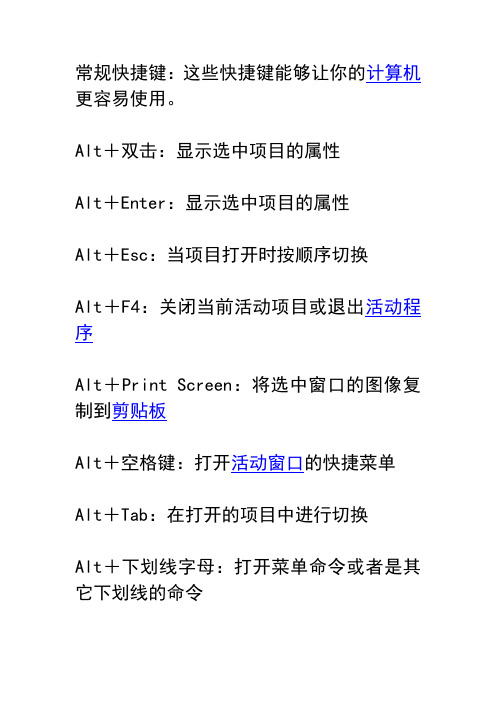
常规快捷键:这些快捷键能够让你的计算机更容易使用。
Alt+双击:显示选中项目的属性Alt+Enter:显示选中项目的属性Alt+Esc:当项目打开时按顺序切换Alt+F4:关闭当前活动项目或退出活动程序Alt+Print Screen:将选中窗口的图像复制到剪贴板Alt+空格键:打开活动窗口的快捷菜单Alt+Tab:在打开的项目中进行切换Alt+下划线字母:打开菜单命令或者是其它下划线的命令Alt+向上方向键:在Windows Explorer中查看当前文件夹的上一级目录Ctrl+A:在文档或窗口中全选Ctrl+Alt+Del:显示以下选项:锁定该计算机、切换用户、注销、更改密码和启动任务管理器Ctrl+Alt+Tab:使用方向键在打开的项目间进行切换Ctrl+C:复制选中项目:Ctrl+向下方向键:将光标移到下一段的段首Ctrl+Esc打开开始菜单Ctrl+F4关闭活动文档(在程序中能够让你同时打开多个文档)CTRL+左方向键:将光标移动到之前一个词的开头CTRL+右方向键:将光标移动到下一个词的开头CTRL+SHIFT+一个方向键:选定一块文字CTRL+SHIFT+ESC:打开任务管理器CTRL+上方向键:将光标移动到之前一段的开头CTRL+V:粘贴选定项目CTRL+X:剪切选定项目CTRL+Y:还原一个操作CTRL+Z:撤销一个操作DELETE:删除选定项目并移动到回收站ESC:取消当前任务F1:显示帮助F10:在活动的程序中激活菜单栏F2:重命名选定的项目F3:搜索文件或文件夹F4:在Windows Explorer中显示地址栏列表F5:刷新活动窗口F6:切换窗口或桌面屏幕中的元素左边的ALT+左边的SHIFT+NUM LOCK:打开或关闭鼠标键盘左边的ALT+左边的SHIFT+PRINT SCREEN:打开或关闭高对比左方向键:打开相邻左边的菜单,或者是关闭子菜单按下NUM LOCK 5秒:打开或关闭切换键PRINT SCREEN:拷贝全屏图像到剪贴板右方向键:打开相邻右边的菜单,或者是打开子菜单按下右边的SHIFT八秒钟:打开或关闭筛选键连续五次按下SHIFT:打开或关闭粘滞键插入CD时按下SHIFT:阻止CD自动播放SHIFT+任意方向键:在窗口或桌面上选中多个项目,或者是在文档中选择文本SHIFT+DELETE:无须移动到回收站直接删除选中项目SHIFT+F10:显示选中项目的快捷菜单SHIFT+右键点击:显示选中对象的替代命令仅微软键盘可用的快捷键:以下的快捷键需要“windows”键,原先是只在具有微软商标的键盘上才有的,而现在大多数的键盘都已经具备。
联想笔记本电脑的Fn键快捷键组合

Fn 键是一个组合键,它自己本身没有用,需要和其他功能键组合起来以迅速改变操作特征,它可以组合的键在键盘上都用蓝色标注,具体作用为:F n+F3:关闭计算机显示器,保持黑屏。
要再次打开计算机显示器,按任意键或按Tra ckPoi nt 指针。
如果将交流电源适配器连接到计算机,或从计算机上拆离,也可以打开计算机显示器。
这个功能一是为了节省电源,尤其是电池供电时,二是延长液晶屏的寿命。
Fn+F4:让计算机处于待机方式。
要返回到正常操作,请单独按Fn 键,而不必按F4 键。
(以前在Wi ndows 95 和Windo ws NT中称这种方式为暂挂方式),这种情况下,只关闭了显示器和硬盘,仍然有电源消耗,比较适合于在短时间(两小时或更短)不使用笔记本的情况。
F n+F5:启用/ 关闭计算机内置无线网络设备和蓝牙设备. Fn+F7:在笔记本液晶屏.连接的外接监视器(或投影机)或同时在两者上显示输出第一次按下此组合键将使显示从笔记本液晶屏转换到外接监视器,第二次按此组合键可使显示同时出现在笔记本液晶屏和外接监视器上,第三次按此组合键则又将显示切换到笔记本液晶屏上,即在以下三种方式中轮转:外接监视器(或投影机)==》笔记本液晶屏和外接监视器(或投影机)==》笔记本液晶屏。
当笔记本液晶屏和外接监视器上显示不同桌面图像时,或者在某些情况下两个屏幕上显示相同桌面图像但系统分别控制这两个屏幕的刷新率时,不支持此功能。
Fn + F8:如果笔记本液晶屏不能满屏显示,此组合键可在扩展方式和正常方式之间切换计算机屏幕的尺寸。
(注:Win dows2000和Wind ows X P 不支持此功能)Fn+F12:将计算机置于休眠方式。
THINKPAD键盘使用大全

THINKPAD键盘使用大全ThinkPad是联想旗下的一系列笔记本电脑品牌,拥有着许多忠实的用户。
其中一个重要的特点就是其经典的键盘设计。
ThinkPad键盘采用了世界各地用户的反馈意见,经过多年的改良和优化,成为了一种非常受欢迎的键盘设计。
在本篇文章中,我将详细介绍ThinkPad键盘的使用方法和注意事项。
1.基本介绍ThinkPad键盘采用了经典的岛式设计,每个按键都是独立的,使得键盘的手感更加舒适。
键位之间的距离准确,按键的触发力度适中,给用户提供了良好的击键体验。
2.快捷键ThinkPad键盘上有许多内置的快捷键,可以帮助用户更高效地完成各种操作。
以下是一些常用的快捷键:-Fn键:通过同时按下Fn键和其他功能键,可以实现一些特殊功能,比如调节亮度、音量等。
- Esc键:用来取消当前操作或关闭弹出窗口。
- Ctrl+Alt+Del:用来打开任务管理器,可以进行进程管理和强制关闭程序等操作。
- Print Screen键:用来截屏,将当前屏幕的内容保存为图片。
- Ctrl+C、Ctrl+V:复制和粘贴功能,用于复制选中的内容然后粘贴到其他地方。
3.功能键ThinkPad键盘上的功能键也是非常实用的,它们位于键盘顶部,可以通过同时按下Fn键和相应的功能键来实现特定的功能。
-F1-F12键:这些键通常用于快捷操作,比如调节亮度、音量、屏幕切换等。
-Fn+空格键:用来开启或关闭键盘背光,使得用户在暗光环境下也可以正常使用键盘。
-Fn+PgUp和Fn+PgDn:用来调节键盘的背光亮度,可以根据需求进行调整。
-Fn+F8:用来切换显示模式,可以将内容同时显示在笔记本屏幕和外部显示器上。
4.注意事项无论是使用ThinkPad键盘还是其他品牌的键盘,都需要注意以下几个方面:-保持键盘清洁:使用键盘一段时间后,键盘上可能会积聚灰尘和污垢。
定期使用软刷或吹气球清理键盘,可以防止灰尘积累影响键盘的使用寿命。
-谨慎处理液体:键盘上不要放置液体容器,因为意外溅洒液体可能会导致键盘损坏。
- 1、下载文档前请自行甄别文档内容的完整性,平台不提供额外的编辑、内容补充、找答案等附加服务。
- 2、"仅部分预览"的文档,不可在线预览部分如存在完整性等问题,可反馈申请退款(可完整预览的文档不适用该条件!)。
- 3、如文档侵犯您的权益,请联系客服反馈,我们会尽快为您处理(人工客服工作时间:9:00-18:30)。
联想笔记本快捷键大全Fn 键是一个组合键,它自己本身没有用,需要和其他功能键组合起来以迅速改变操作特征,它可以组合的键在键盘上都用蓝色标注,具体作用为:Fn F3:关闭计算机显示器,保持黑屏。
要再次打开计算机显示器,按任意键或按TrackPoint 指针。
如果将交流电源适配器连接到计算机,或从计算机上拆离,也可以打开计算机显示器。
这个功能一是为了节省电源,尤其是电池供电时,二是延长液晶屏的寿命。
Fn F4:让计算机处于待机方式。
要返回到正常操作,请单独按Fn 键,而不必按F4 键。
(以前在Windows 95 和Windows NT 中称这种方式为暂挂方式),这种情况下,只关闭了显示器和硬盘,仍然有电源消耗,比较适合于在短时间(两小时或更短)不使用笔记本的情况。
Fn F5:启用/ 关闭计算机内置无线网络设备和蓝牙设备.Fn F7:在笔记本液晶屏.连接的外接监视器(或投影机)或同时在两者上显示输出第一次按下此组合键将使显示从笔记本液晶屏转换到外接监视器,第二次按此组合键可使显示同时出现在笔记本液晶屏和外接监视器上,第三次按此组合键则又将显示切换到笔记本液晶屏上,即在以下三种方式中轮转:外接监视器(或投影机)==》笔记本液晶屏和外接监视器(或投影机)==》笔记本液晶屏。
当笔记本液晶屏和外接监视器上显示不同桌面图像时,或者在某些情况下两个屏幕上显示相同桌面图像但系统分别控制这两个屏幕的刷新率时,不支持此功能。
Fn F8:如果笔记本液晶屏不能满屏显示,此组合键可在扩展方式和正常方式之间切换计算机屏幕的尺寸。
( 注:Windows 2000 和Windows XP 不支持此功能)Fn F12:将计算机置于休眠方式。
要返回正常运作,请按住电源按钮不超过4 秒。
使用此方式,可以完全关闭计算机电源而不必退出应用程序或保存文件。
当计算机进入休眠方式时,所有打开的应用程序、文件夹和文件都需保存到硬盘后才能关闭计算机电源。
在Windows 2000 和WindowsXP 中使用Fn F12 来启用休眠方式,须在计算机上安装IBM PM 设备驱动程序。
如果每天都在使用笔记本,那下班的时候不必关闭计算机而是使用这个组合键,可以保持前一天的工作状态。
Fn Home:调节屏幕亮度。
ThinkPad的液晶屏亮度分七级,每按一次亮度增加一级,到最大亮度后停止;12 | ThinkPad ClubFn End:与Fn Home 是对应键,每按一次亮度降低一级,到最低亮度后停止。
调整屏幕亮度主要是为了在使用电池供电时节省电源。
Fn PgUp:ThinkLight 灯开关键,按一次打开键盘灯,再按一次关闭。
Fn键的锁定功能:通过下列设置产生的效果与按住Fn 键后再按下功能键产生的效果相同。
启动“ThinkPad Configuration 程序“。
单击辅助选项按钮(Accessibility Options),在Fn KeyLocK(SticKy Key)后选择Enable。
还可以通过在命令提示符下输入PS2 FNS E(启用)PS2 FNS D(禁用)来进行设置。
如果未启用Fn 键锁定功能,则需要在按下功能键同时按住Fn 键。
如果启用了Fn 键锁定功能,则可以更方便地使用功能键:按Fn 键一次,松开它再按功能键,其效果与按下功能键同时按住Fn 键相同。
按Fn 键两次,则在会话的剩余时间内,可按任何功能键,而不必再按Fn 键,按Fn2 次后其他键的输入就被锁定了。
——Fn键的锁定功能是专门针对不方便双手同时使用键盘的人群而设计的。
蓝色中键的作用蓝色中键和TrackPoint 组合使用,可以作放大镜或滚动轮。
通过对TrackPoint 的属性选择Scrolling 即启用TrackPoint 滚动技巧。
按下兰色中键后,上下移动TrackPoint,就可以控制屏幕的上下滚动条,非常灵便,并可以控制左右滚动条;通过对TrackPoint 的属性选择Magnifying Grass,可以按中键进行屏幕局部" 放大",可以设置放大倍数和放大部分的大小。
屏幕右下角任务托盘里有一个TrackPoint 的小图标,通过它可以快速选择。
如何快速输入数字台式机键盘上都有专用的数字小键盘,给需要快速大量输入数字的人提供了方便,在笔记本键盘上也有一个数字键盘区。
要启用或禁用数字键盘,按住Shift,然后再按NumLk(ScrLk),这样MJKLUIO789键则分别为09了,/;p0为-*/。
要禁用数字小键盘,再重复一次Shift NumLk。
IBM还提供了专用的数字小键盘,通过UltraBay 2000 接口连接,使用起来更专业和方便,这种选件的编号为22P7330,使用时还需要一个编号为22P5737 的托架。
当液体泼溅到键盘上虽然ThinkPad 的键盘是优良的防水键盘,但当液体泼溅到键盘上的时候,仍然需要正确处理,因为大多数液体都是导电的,所以泼溅在键盘上的液体可能会引起大量短路,从而可能对计算机造成不可维修的损坏。
尽管立即关闭计算机电源会丢失一些数据和工作内容,但如果仍让计算机电源处于打开状态可能会导致计算机无法使用。
正确的方法是:首先请确保在您和交流电源适配器(若在使用中)之间没有造成短路的液体,以免触电造成人员伤害。
如果进入大量的液体,请迅速关闭电源和计算机,送到维修站进行处理。
如果进入少量液体,请按如下步骤进行:立即小心地拔下交流电源适配器。
立即关闭计算机电源。
如果计算机电源没有关闭,应卸下电池。
越快断开通过计算机的电流,减少短路对计算机造成的损坏的可能性就越大。
小心拿稳计算机显示器和键盘,将计算机翻转过来拆下硬盘、光驱等外设。
将计算机倒置,键盘放在具有吸水能力的表面上。
等到确定所有液体都已排干后才可打开计算机,可以使用吹风机帮助您快速吹干,注意温度要设成低温。
如何调节TrackPoint 的灵敏度TrackPoint是很灵敏的,但因人而异,有人喜欢稍微用点力,有人喜欢轻快;这些可以更改TrackPoint的属性,调节灵敏度,具体步骤如下:单击" 控制面板" 按钮打开" 鼠标属性" 窗口单击TrackPoint 选项。
将位于TrackPoint 鼠标杆下的滑块移向重击或轻击。
单击应用。
在" 鼠标属性" 窗口仍打开的情况下,测试TrackPoint 如何对新设置作出反应。
认为灵敏度合适后,请单击确定。
小红帽小红帽磨秃了,灵敏度和使用的舒适性降低了,这时应该更换一个小红帽。
如何关闭触控板在有些ThinkPad 机型中,使用了UltraNav 多指点定位设备。
这方便了习惯于触控板的用户,触控板和TrackPoint 可以同时使用,也可以分开单独使用,通过" 控制面板" 里的"TrackPoint" 属性选项进行设置就可以。
联想笔记本快捷键以下是联想笔记本的快捷键,有些还是很有用的~[Fn] + [ESC] 启动/关闭内置摄像头功能一个画了“禁止”符号的相机,功能是启动/关闭笔记本屏幕上方自带的摄像头功能,这个功能并不是启动摄像头软件,而是直接控制摄像头硬件在操作系统中弹出,就类似Windows的“安全删除USB存储器”的功能。
[Fn] + [F1] 进入待机模式Zzz的睡眠图标,将系统设置待机/休眠状态,具体行为方式按照操作系统电源管理设定而定,Windows vista 默认是休眠状态,运行数据是保存在硬盘中的。
[Fn] + [F2] 关闭LCD背光屏幕加一个叉,作用是关闭LCD背光显示,触动鼠标或任意键可以重新打开屏幕。
在笔记本下载文件、挂机升级或者人暂时离开,不希望笔记本停止工作时可以使用此功能,可以有效延长LCD灯管寿命。
[Fn] + [F3] 显示模式切换(在LCD和外接显示设备之间)图示是笔记本外加另一个显示器,作用是将主屏幕显示在多个显示器之间切换(只有在有外接的显示器时有用),是VGA、DVI接口外接投影机或者液晶电视时候使用的功能。
[Fn] + [F4] 实现屏幕显示模式:宽屏显示/一般模式快速切换功能图示是宽窄2个方框之间切换,可以实现屏幕显示模式在宽屏和4:3普屏之间切换,拉申或者停止拉申屏幕(在分辨率小于最大分辨率时使用)。
[Fn] + [F5] 启动/关闭无线网卡功能[Fn] + [F6] 启动/关闭蓝牙功能[Fn] + [F7] 启动/关闭3G功能[Fn] + [F8] 启动/关闭隐形触控板功能功能[Fn] + [F9] 实现media player播放/暂停[Fn] + [F10] 停止播放media player 启动/关闭静音功能[Fn] + [F11] 转到上一播放文件[Fn] + [F12] 转到下一播放文件[Fn] + [Delete/Scrlk] 启动/关闭Scroll Lock功能[Fn] + [Insert/NumLk] 启动/关闭小数字键盘功能[Fn] + [Pause/Break] 暂停开机时系统信息的检测[Fn] + [→][←] 增加/降低声音[Fn] + [↑][↓] 增加/降低LCD亮度当然,还有有些联想品牌笔记本按键功能可能和以上解释不完全一致。
例如联想Y460笔记本FN组合键功能是这样的:ESC摄像头开关。
F1休眠、F2 关闭屏幕。
F3扩展显示器。
F4切换分辨率。
F5无线和蓝牙开关。
F6关触控板。
F8小键盘开关、加四个方向键是音量和亮度加减。
联想笔记本快捷键——Fn按键[Fn] + [F1] 进入待机模式Zzz的睡眠图标,将系统设置待机/休眠状态,具体行为方式按照操作系统电源管理设定而定,Windows vista默认是休眠状态,运行数据是保存在硬盘中的。
[Fn] + [F2] 关闭LCD背光屏幕加一个叉,作用是关闭LCD背光显示,触动鼠标或任意键可以重新打开屏幕。
在笔记本下载文件、挂机升级或者人暂时离开,不希望笔记本停止工作时可以使用此功能,可以有效延长LCD灯管寿命。
[Fn] + [F3] 显示模式切换(在LCD和外接显示设备之间)图示是笔记本外加另一个显示器,作用是将主屏幕显示在多个显示器之间切换(只有在有外接的显示器时有用),是VGA、DVI接口外接投影机或者液晶电视时候使用的功能。
[Fn] + [F4] 实现屏幕显示模式:宽屏显示/一般模式快速切换功能图示是宽窄2个方框之间切换,可以实现屏幕显示模式在宽屏和4:3普屏之间切换,拉申或者停止拉申屏幕(在分辨率小于最大分辨率时使用)。
[Fn] + [F5] 启动/关闭无线网卡功能[Fn] + [F6] 启动/关闭蓝牙功能[Fn] + [F7] 启动/关闭3G功能[Fn] + [F8] 启动/关闭隐形触控板功能功能[Fn] + [F9] 实现media player播放/暂停[Fn] + [F10] 停止播放media player 启动/关闭静音功能[Fn] + [F11] 转到上一播放文件[Fn] + [F12] 转到下一播放文件[Fn] + [Delete/Scrlk] 启动/关闭Scroll Lock功能[Fn] + [Insert/NumLk] 启动/关闭小数字键盘功能[Fn] + [Pause/Break] 暂停开机时系统信息的检测[Fn] + [→][←] 增加/降低声音[Fn] + [↑][↓] 增加/降低LCD亮度联想笔记本快捷键——Fn按键联想笔记本快捷键——Fn按以下是联想笔记本的快捷键,有些还是很有用的~[Fn] + [F1] 进入待机模式Zzz的睡眠图标,将系统设置待机/休眠状态,具体行为方式按照操作系统电源管理设定而定,Windows vista默认是休眠状态,运行数据是保存在硬盘中的。
